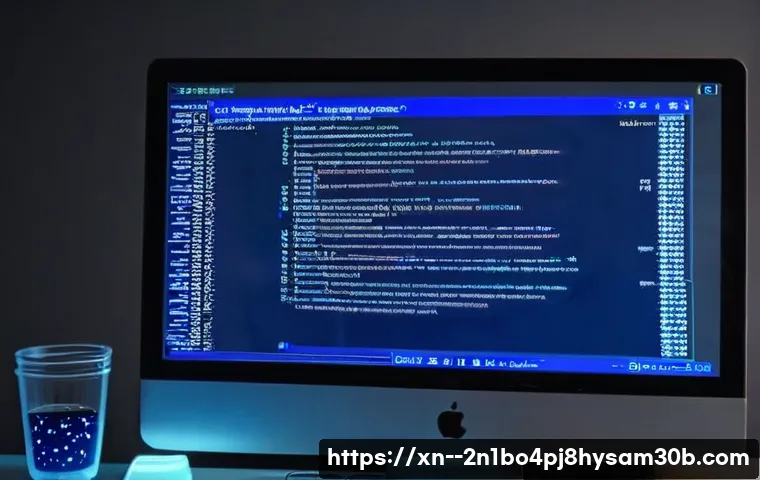“아니, 이 중요한 순간에 컴퓨터가 멈추고 파란 화면이 딱! 뜨면서 ‘SESSION_HAS_NO_PAGEFILE’ 이 메시지를 보셨다고요? 저도 방이동에서 작업하다가 이 녀석 때문에 식겁했던 경험이 한두 번이 아니랍니다.

정말이지, 한순간에 모든 작업이 날아가는 줄 알고 가슴이 쿵 내려앉았던 기억이 생생하네요. 단순히 메모리 문제겠거니 하고 대수롭지 않게 넘겼다가 더 큰 문제로 번질 수도 있는 무서운 오류라는 걸 직접 겪으면서 깨달았죠. 오늘은 저와 함께 이 골치 아픈 ‘SESSION_HAS_NO_PAGEFILE’ 오류가 왜 발생하는지, 그리고 집에서 혹은 사무실에서 당황하지 않고 어떻게 해결할 수 있는지 제 경험을 꾹꾹 눌러 담아 확실히 알려드릴게요!
아니 이게 대체 왜 뜨는 걸까? SESSION_HAS_NO_PAGEFILE 오류의 진짜 원인 파헤치기
가상 메모리가 부족하다는 SOS 신호
컴퓨터가 갑자기 멈추고 파란 화면에 ‘SESSION_HAS_NO_PAGEFILE’ 오류 메시지가 떴을 때, 저도 처음엔 정말 당황스러웠어요. 이게 대체 뭔 소리인가 싶었죠. 쉽게 말해서, 우리 컴퓨터가 당장 쓸 메모리(RAM)가 부족할 때 하드디스크나 SSD의 일부 공간을 빌려 마치 진짜 메모리처럼 사용하는 걸 ‘가상 메모리’ 또는 ‘페이지 파일’이라고 하거든요.
그런데 이 가상 메모리 파일 자체가 손상되었거나, 아니면 설정이 뭔가 꼬여서 제대로 작동하지 못할 때 저 무시무시한 오류가 뜨는 경우가 제일 많아요. 마치 냉장고가 꽉 찼는데 재료가 계속 들어오는 상황에서, 보조 창고(가상 메모리)마저 제대로 활용 못 하고 터져버리는 격이랄까요?
특히 고사양 게임을 하거나, 영상 편집처럼 메모리를 많이 잡아먹는 작업을 여러 개 동시에 돌릴 때 이런 일이 심심찮게 발생하더라고요. 평소에 “메모리 부족” 메시지는 못 보셨더라도, 이 오류가 떴다면 가상 메모리 환경을 제일 먼저 의심해보셔야 합니다. 시스템이 버벅대다가 한계에 다다르면 이런 식으로 비명을 지르는 거죠.
드라이버 충돌? 운영체제 버그? 복잡한 녀석
물론 가상 메모리 설정 문제만 있는 건 아니랍니다. 저도 경험해봤는데, 드라이버 충돌 때문에 이 오류가 발생하는 경우도 꽤 많아요. 특히 최근에 특정 하드웨어 드라이버를 업데이트했거나, 새로운 장치를 설치했다면 이 녀석이 범인일 가능성이 크죠.
그래픽 카드 드라이버나 칩셋 드라이버 같은 핵심 드라이버들이 시스템 자원을 제대로 관리하지 못하거나, 다른 드라이버와 엉키면서 가상 메모리 시스템에 영향을 줄 수 있거든요. 마치 오케스트라에서 악기 하나가 박자를 놓쳐 전체 연주를 망치는 것과 같아요. 또, 가끔은 윈도우 운영체제 자체의 버그나 업데이트 오류가 원인이 될 때도 있어요.
윈도우 업데이트 후에 갑자기 멀쩡하던 컴퓨터가 저 파란 화면을 보여준다면, 업데이트 관련 문제를 한 번 의심해볼 필요가 있습니다. 저도 예전에 자동 업데이트 이후에 비슷한 증상을 겪었던 터라, 업데이트 내역을 꼼꼼히 확인하는 습관이 생겼어요. 이처럼 ‘SESSION_HAS_NO_PAGEFILE’ 오류는 단순히 한 가지 원인만 있는 게 아니라, 여러 복합적인 요인으로 인해 발생할 수 있다는 걸 꼭 기억하셔야 해요.
페이지 파일 설정, 이건 꼭 확인하세요!
수동으로 페이지 파일 크기 최적화하기
‘SESSION_HAS_NO_PAGEFILE’ 오류를 마주했을 때 가장 먼저 해볼 수 있는 건 바로 페이지 파일 설정을 점검하는 거예요. 기본적으로 윈도우는 페이지 파일 크기를 자동으로 관리하도록 되어 있는데, 이게 항상 최적의 상태를 보장하지는 않더라고요. 저도 이 오류 때문에 한참을 씨름하다가 수동으로 설정값을 조절했더니 거짓말처럼 해결된 경험이 있어요.
‘제어판’으로 들어가서 ‘시스템 및 보안’ 항목 중 ‘시스템’을 선택하고, 왼쪽에 있는 ‘고급 시스템 설정’을 클릭하세요. ‘성능’ 섹션에서 ‘설정’ 버튼을 누른 다음, ‘고급’ 탭으로 이동하면 ‘가상 메모리’ 항목이 보이실 거예요. 여기서 ‘변경’ 버튼을 누르고 ‘모든 드라이브에 대한 페이징 파일 크기 자동 관리’ 체크박스를 해제한 다음, 보통 시스템 권장 값이나 물리적 RAM의 1.5 배~2 배 정도를 초기 크기와 최대 크기로 설정해주는 것이 일반적입니다.
예를 들어, RAM이 16GB라면 24GB~32GB 정도로 설정하는 거죠. 이렇게 수동으로 값을 지정해주면 시스템이 가상 메모리를 더 안정적으로 관리하게 되어 오류 발생 확률을 줄일 수 있답니다. 하지만 너무 무리하게 크게 설정하면 오히려 디스크 공간 낭비가 될 수 있으니 적정선을 지키는 게 중요해요.
자동 관리가 무조건 좋은 건 아니랍니다
많은 분들이 윈도우의 ‘페이지 파일 자동 관리’ 기능을 편리하게 사용하고 계실 텐데요, 저도 그랬으니까요. 하지만 ‘SESSION_HAS_NO_PAGEFILE’ 오류를 겪은 후로는 이 자동 관리가 마냥 좋은 것만은 아니라는 걸 깨달았습니다. 시스템이 갑작스럽게 많은 메모리를 요구하거나, 특정 프로그램이 비정상적으로 페이지 파일을 점유하려 할 때 자동 설정은 종종 제 역할을 못 하고 오류를 내뱉더라고요.
특히 오래된 하드 드라이브를 사용하거나, 시스템 자원이 비교적 부족한 컴퓨터의 경우, 자동 관리 방식이 오히려 시스템 부하를 가중시키고 불안정성을 높일 수 있습니다. 마치 운전할 때 오토 모드가 항상 최적의 운전을 보장하지 않는 것과 비슷하다고 할까요? 수동으로 페이지 파일 크기를 고정시켜 놓으면, 시스템은 정해진 공간만을 사용하기 때문에 예측 불가능한 상황으로 인한 오류 발생을 줄일 수 있어요.
물론 초기 설정이 번거롭게 느껴질 수도 있지만, 한 번 제대로 설정해두면 쾌적한 컴퓨터 환경을 유지하는 데 큰 도움이 된답니다.
메모리(RAM) 문제, 의심의 끈을 놓지 마세요
불량 램이 불러오는 참사
‘SESSION_HAS_NO_PAGEFILE’ 오류의 원인 중 하나로 절대 빼놓을 수 없는 것이 바로 물리적 메모리, 즉 RAM 자체의 문제입니다. 저는 이 오류 때문에 밤잠 설치다가 결국 램을 교체하고 해결했던 경험이 있어요. 컴퓨터가 부팅은 되는데 계속 파란 화면이 뜨고, 특정 작업을 할 때마다 오류가 발생한다면 램 불량을 의심해봐야 합니다.
램이 손상되거나 제조 불량인 경우, 시스템은 불안정한 상태가 되고 페이지 파일까지 제대로 처리하지 못해서 결국 치명적인 오류를 뱉어내게 되죠. 마치 우리 몸의 중요 장기 하나가 제대로 기능하지 못해서 다른 장기들까지 연쇄적으로 문제를 일으키는 것과 같다고 할까요? 램 불량 여부를 확인하는 가장 좋은 방법은 ‘Windows 메모리 진단’ 도구를 사용해보는 겁니다.
윈도우 검색창에 ‘메모리 진단’이라고 치면 바로 실행할 수 있어요. 검사를 진행했을 때 오류가 발견된다면, 그 램은 더 이상 믿고 쓸 수 없다는 신호이니 교체하는 게 현명한 선택입니다.
램 슬롯 점검은 필수!
램 자체는 문제가 없는데도 불구하고 오류가 발생한다면, 램이 장착된 슬롯을 점검해보는 것도 중요해요. 저도 램을 새로 샀는데도 계속 오류가 떠서 식겁했던 적이 있었죠. 알고 보니 램을 슬롯에 제대로 꽂지 않았거나, 슬롯 자체가 고장 나서 램이 제 기능을 못 하고 있었던 거였어요.
메인보드의 램 슬롯은 먼지가 쌓이거나 이물질이 들어가서 접촉 불량을 일으킬 수도 있고, 심지어는 슬롯 자체가 물리적으로 손상되는 경우도 있습니다. 그래서 컴퓨터 본체를 열고 램을 한 번씩 뺐다가 다시 꾹 눌러서 장착해보거나, 여러 개의 램을 사용하고 있다면 하나씩만 꽂아서 테스트해보는 방법으로 어떤 램이나 슬롯이 문제인지 찾아낼 수 있습니다.
마치 퍼즐 조각을 맞추듯이, 하나하나 확인해나가다 보면 반드시 문제의 원인을 발견할 수 있을 거예요. 저도 그렇게 해서 문제를 해결하고는 뿌듯했던 기억이 새록새록 떠오르네요.
하드 드라이브와 SSD, 숨겨진 범인일 수도 있어요
디스크 공간 부족이 부르는 오류
‘SESSION_HAS_NO_PAGEFILE’ 오류가 떴을 때, 많은 분들이 램이나 소프트웨어만 생각하고 정작 중요한 저장 장치를 간과하는 경우가 많아요. 하지만 페이지 파일은 하드 드라이브나 SSD에 저장되는 만큼, 이 저장 장치의 상태 또한 매우 중요하답니다. 특히 시스템 드라이브(보통 C 드라이브)의 여유 공간이 부족할 때 문제가 발생할 수 있어요.
시스템이 가상 메모리를 활용하려 해도 정작 저장할 공간이 없다면 오류가 터질 수밖에 없겠죠. 마치 자동차 연료통에 기름이 없는데 계속 가속 페달을 밟는 것과 같아요. 저도 예전에 C 드라이브 용량이 거의 꽉 차 있었을 때 이 오류를 겪었던 적이 있었는데, 불필요한 파일들을 정리하고 용량을 확보했더니 거짓말처럼 오류가 사라지더라고요.
최소한 시스템 드라이브는 전체 용량의 15~20% 정도는 항상 비워두는 것이 좋다고 전문가들이 조언하곤 합니다. 불필요한 프로그램 삭제, 대용량 파일 정리, 다운로드 폴더 비우기 등으로 디스크 공간을 확보하는 습관을 들이는 것이 좋습니다.
디스크 오류 검사와 최적화
단순히 공간이 부족해서 발생하는 문제만 있는 건 아니에요. 하드 드라이브나 SSD 자체에 물리적 손상이 있거나 논리적 오류가 발생했을 때도 ‘SESSION_HAS_NO_PAGEFILE’ 오류가 나타날 수 있습니다. 특히 하드 드라이브는 사용 시간이 길어지거나 충격을 받으면 배드 섹터가 발생할 수 있고, SSD도 수명이 다해가면서 데이터를 제대로 읽고 쓰지 못하는 문제가 생길 수 있어요.
이런 경우 시스템이 페이지 파일을 정상적으로 사용할 수 없게 되어 오류를 띄우게 되는 거죠. ‘내 컴퓨터’에서 문제가 되는 드라이브를 우클릭하고 ‘속성’> ‘도구’ 탭으로 들어가 ‘오류 검사’를 실행해보는 것이 좋습니다. 이 기능은 디스크의 논리적 오류를 검사하고 수정해주는 역할을 해요.
또한, 정기적으로 디스크 조각 모음(HDD의 경우)이나 TRIM(SSD의 경우)을 통해 디스크를 최적화해주는 것도 오류 예방에 도움이 됩니다. 저도 정기적으로 디스크 검사를 해주는데, 이렇게 관리해주면 컴퓨터가 훨씬 쾌적하게 돌아가는 걸 느낄 수 있답니다.

최신 드라이버 업데이트, 생각보다 중요해요
그래픽 드라이버부터 칩셋까지 꼼꼼히
솔직히 저도 컴퓨터가 잘 돌아가고 있으면 드라이버 업데이트는 뒷전으로 미루는 편이었어요. 그런데 ‘SESSION_HAS_NO_PAGEFILE’ 오류를 겪고 나서는 생각이 완전히 바뀌었죠. 드라이버는 하드웨어와 운영체제가 서로 소통하게 해주는 ‘통역사’ 역할을 하는데, 이 통역사가 오래되거나 문제가 생기면 소통이 안 되고 오해가 생겨버리는 거예요.
특히 그래픽 카드 드라이버는 메모리 관리와 밀접한 관련이 있어서, 구형 드라이버가 문제가 될 때가 많습니다. 또 메인보드의 칩셋 드라이버나 저장 장치 컨트롤러 드라이버 같은 것들도 시스템 안정성에 큰 영향을 미쳐요. 저는 그래픽 카드 제조사 홈페이지에 직접 들어가서 항상 최신 드라이버를 다운로드하고 설치하는 습관을 들였습니다.
칩셋 드라이버는 메인보드 제조사 홈페이지에서 찾을 수 있고요. 조금 번거롭더라도 이렇게 주요 드라이버들을 최신 상태로 유지해주면, 시스템 안정성을 높여 ‘SESSION_HAS_NO_PAGEFILE’ 같은 예상치 못한 오류를 예방하는 데 큰 도움이 됩니다.
윈도우 업데이트도 게을리하지 마세요
드라이버 업데이트만큼 중요한 것이 바로 윈도우 운영체제 업데이트예요. 마이크로소프트는 주기적으로 윈도우 보안 패치와 버그 수정 업데이트를 제공하는데, 이 업데이트들이 시스템의 안정성을 크게 개선해준답니다. 특히 메모리 관리나 시스템 자원 할당과 관련된 중요한 패치가 포함될 때가 많아요.
저도 예전에 한참 오류 때문에 고생하다가 윈도우 업데이트를 했더니 문제가 해결된 경험이 있어서, 그때부터는 윈도우 업데이트 알림이 뜨면 미루지 않고 바로 진행하는 편입니다. 물론 가끔 윈도우 업데이트 자체가 새로운 버그를 유발하는 경우도 있긴 하지만, 대부분의 경우 시스템 안정화에 긍정적인 영향을 줍니다.
‘설정’> ‘업데이트 및 보안’으로 들어가서 주기적으로 업데이트를 확인하고 설치해주는 것이 좋아요. 새로운 기능보다는 시스템 안정화를 위한 업데이트에 더 집중하는 것이 ‘SESSION_HAS_NO_PAGEFILE’ 오류 같은 골치 아픈 문제를 피하는 지름길이 될 수 있습니다.
바이러스와 악성코드, 시스템을 망가뜨리는 주범
정기적인 검사로 내 컴퓨터 지키기
“설마 바이러스 때문이겠어?”라고 생각하실 수도 있지만, 실제로 바이러스나 악성코드가 ‘SESSION_HAS_NO_PAGEFILE’ 오류를 유발하는 경우가 꽤 많습니다. 이 녀석들은 우리도 모르는 사이에 시스템 자원을 점유하거나, 중요한 시스템 파일을 손상시켜서 컴퓨터를 불안정하게 만들거든요.
특히 페이지 파일과 같은 핵심 메모리 관리 영역에 침투하여 문제를 일으키기도 합니다. 저도 평소에는 백신 프로그램을 믿고 있었는데, 혹시나 해서 검사를 돌렸더니 정체불명의 악성코드가 몇 개 발견되어 깜짝 놀랐던 기억이 있어요. 그때부터는 최소한 일주일에 한 번은 전체 시스템 검사를 진행하는 습관을 들이고 있습니다.
윈도우 디펜더 같은 기본 백신 외에, 무료로 사용할 수 있는 유명한 백신 프로그램을 추가로 설치해서 이중으로 방어하는 것도 좋은 방법이에요. 주기적인 검사를 통해 내 컴퓨터를 안전하게 지키는 것이 이 오류를 포함한 다양한 시스템 문제를 예방하는 가장 기본적인 방법이라는 걸 명심해야 합니다.
의심스러운 프로그램은 바로 삭제!
바이러스나 악성코드뿐만 아니라, 출처를 알 수 없는 프로그램이나 불필요한 애드웨어 등도 시스템의 안정성을 해칠 수 있습니다. 이런 프로그램들은 백그라운드에서 끊임없이 작동하면서 메모리를 잡아먹거나, 알게 모르게 페이지 파일에 접근하여 문제를 일으킬 수 있어요. 저도 모르는 사이에 설치된 프로그램들이 쌓여서 컴퓨터가 느려지고 오류가 발생했던 경험이 있어서, 요즘에는 새로운 프로그램을 설치할 때는 항상 주의하고, 불필요하다고 생각되면 바로 삭제해버리는 편이에요.
‘제어판’> ‘프로그램 및 기능’으로 들어가서 설치된 프로그램 목록을 꼼꼼히 확인하고, 내가 설치하지 않았거나 더 이상 사용하지 않는 프로그램들은 과감히 제거하는 것이 좋습니다. 특히 이름이 이상하거나, 용도를 알 수 없는 프로그램들은 더더욱 주의해야 합니다. 깨끗하게 관리된 컴퓨터 환경은 ‘SESSION_HAS_NO_PAGEFILE’ 오류로부터 우리를 지켜주는 가장 확실한 방패가 될 거예요.
| 오류 원인 | 간단 해결 방법 | 추가 팁 |
|---|---|---|
| 페이지 파일 설정 문제 | 가상 메모리 수동 설정 (권장: RAM의 1.5~2 배) | C 드라이브 여유 공간 15% 이상 유지 |
| 불량 RAM 또는 슬롯 문제 | Windows 메모리 진단 도구 실행, 램 재장착 또는 교체 | 다중 램 사용 시 하나씩 테스트 |
| 드라이버 또는 OS 업데이트 문제 | 최신 그래픽/칩셋 드라이버 설치, 윈도우 업데이트 확인 | 업데이트 후 문제 발생 시 이전 버전으로 롤백 고려 |
| 하드 드라이브/SSD 문제 | 디스크 오류 검사, 불필요한 파일 정리 | 정기적인 디스크 조각 모음/TRIM 실행 |
| 바이러스/악성코드 감염 | 백신 프로그램으로 전체 시스템 검사 및 치료 | 의심스러운 프로그램 즉시 삭제 |
글을 마치며
SESSION_HAS_NO_PAGEFILE 오류, 정말 골치 아픈 녀석이죠? 저도 이 오류 때문에 밤잠을 설쳤던 기억이 생생합니다. 하지만 제가 직접 겪어보고 해결하면서 느낀 건, 대부분의 컴퓨터 문제는 하나씩 차근차근 점검하고 해결해나가면 반드시 답을 찾을 수 있다는 거예요. 이 글이 여러분의 컴퓨터 문제를 해결하는 데 작은 등불이 되었으면 좋겠습니다. 너무 좌절하지 마시고, 제가 알려드린 방법들을 하나씩 시도해보세요. 분명히 다시 쾌적한 환경에서 컴퓨터를 사용할 수 있을 거예요! 포기하지 마세요, 여러분은 분명히 해낼 수 있습니다.
알아두면 쓸모 있는 정보
1. 주기적으로 중요한 파일들을 백업해두는 습관은 어떤 치명적인 오류가 발생하더라도 소중한 데이터를 지킬 수 있는 최고의 방어책입니다.
2. 윈도우 시스템 복원 지점을 주기적으로 생성해두면, 예상치 못한 문제가 발생했을 때 이전의 안정적인 상태로 쉽고 빠르게 되돌릴 수 있어요.
3. 작업 관리자나 리소스 모니터를 통해 평소 컴퓨터의 메모리 및 디스크 사용량을 꾸준히 모니터링하면, 이상 징후나 과도한 자원 소모를 조기에 발견할 수 있습니다.
4. 사용하지 않는 프로그램은 과감히 제거하고, 꼭 필요한 프로그램만 설치하여 시스템 자원 낭비를 줄이는 것이 컴퓨터의 전반적인 성능과 안정성을 높이는 데 중요해요.
5. 만약 위에서 제시된 모든 방법을 시도해도 오류가 해결되지 않는다면, 운영체제 재설치(클린 설치)를 고려해보는 것도 마지막이자 가장 확실한 해결책이 될 수 있습니다. 새롭게 시작하는 마음으로 문제를 완전히 해결해 보세요.
중요 사항 정리
오늘 우리는 ‘SESSION_HAS_NO_PAGEFILE’ 오류의 다양한 원인과 해결책에 대해 깊이 있게 파헤쳐 봤습니다. 단순히 가상 메모리 설정 문제부터 시작해서, 드라이버 충돌, 물리적 RAM 불량, 하드 드라이브 또는 SSD 오류, 심지어는 바이러스나 악성코드 감염까지, 생각보다 복합적인 원인들이 이 골치 아픈 오류를 유발할 수 있다는 것을 알게 되셨을 거예요. 제가 직접 겪어보니, 이런 시스템 문제는 한 가지 원인만 해결한다고 끝나는 게 아니라, 전체적인 시스템 환경을 주기적으로 점검하고 꾸준히 관리하는 것이 정말 중요하더라고요. 특히 페이지 파일의 수동 설정과 적절한 크기 유지, RAM 건강 상태 확인, 최신 드라이버 유지, 그리고 정기적인 디스크 관리와 바이러스 검사는 우리 컴퓨터의 안정성을 지키는 데 필수적인 요소들입니다. 이 글에서 얻은 정보들이 여러분의 소중한 컴퓨터를 더욱 건강하고 쾌적하게 유지하는 데 큰 도움이 되기를 진심으로 바랍니다. 처음엔 어렵게 느껴질 수 있지만, 하나하나 차근차근 따라 하다 보면 분명 해결의 실마리를 찾을 수 있을 거예요. 여러분의 쾌적한 컴퓨팅 환경을 항상 응원합니다!
자주 묻는 질문 (FAQ) 📖
질문: 아니, 이 ‘SESSIONHASNOPAGEFILE’ 오류, 도대체 무슨 의미이고 왜 나타나는 건가요? 제가 방이동에서 작업하다가 이 메시지 보고 진짜 심장이 쿵 떨어지는 줄 알았다니까요!
답변: 아휴, 정말 심장이 쿵 떨어지는 경험 하셨겠어요. 저도 비슷한 경험 많아서 그 당황스러움 제가 너무나 잘 알죠. 이 ‘SESSIONHASNOPAGEFILE’ 오류 메시지는 쉽게 말해 우리 컴퓨터가 사용할 수 있는 ‘가상 메모리’가 부족하다는 경고등이에요.
컴퓨터는 RAM이라는 실제 메모리 외에, 하드디스크나 SSD의 일부 공간을 마치 RAM처럼 끌어다 쓰는데 이걸 ‘가상 메모리’ 또는 ‘페이지 파일’이라고 부르거든요. 보통 이 오류가 뜨는 가장 큰 이유는 이 페이지 파일이 너무 작게 설정되어 있거나, 아예 없어서 컴퓨터가 갑자기 감당하기 힘든 많은 작업을 처리하려고 할 때, 아니면 용량이 큰 프로그램을 여러 개 동시에 돌릴 때 발생하는 경우가 많아요.
특히 메모리를 많이 잡아먹는 게임이나 그래픽 작업 프로그램을 돌리다 보면 쉽게 마주칠 수 있는 상황이죠. 제가 예전에 무리하게 3D 렌더링을 걸었다가 이 오류를 보고 식겁한 적이 있었는데, 그때마다 ‘아, 내 컴퓨터가 지금 너무 버거워하는구나’ 하고 직감하게 된답니다.
시스템이 사용할 수 있는 가상 메모리가 없으니 더 이상 작업을 진행할 수 없다고 파업 선언을 하는 거라고 생각하시면 돼요.
질문: 그럼 이 지긋지긋한 오류, 제가 집에서 바로 해결할 수 있는 방법은 없을까요? 어떤 걸 먼저 시도해봐야 할까요? 급할 때 쓸 수 있는 꿀팁 좀 알려주세요!
답변: 그럼요, 급하게 이 오류를 마주했을 때 제가 직접 해보고 효과 봤던 방법들 몇 가지 알려드릴게요. 일단 가장 먼저 해볼 수 있는 건 ‘가상 메모리(페이지 파일)’ 설정을 직접 조절해서 늘려주는 거예요. 윈도우 설정에서 ‘고급 시스템 설정’으로 들어가 ‘성능’ 옵션의 ‘가상 메모리’ 항목을 변경하면 되는데, 보통 ‘모든 드라이브의 페이징 파일 크기 자동 관리’ 체크를 해제하고, 사용자 지정 크기로 실제 RAM 용량의 1.5 배에서 3 배 정도를 초기 크기와 최대 크기로 설정해주는 게 일반적이에요.
예를 들어 램이 16GB라면 24576MB(16GB x 1.5)에서 49152MB(16GB x 3) 정도로 설정해보는 거죠. 그리고 또 하나, 불필요한 프로그램은 과감하게 종료해주세요. 특히 백그라운드에서 조용히 메모리를 잡아먹고 있는 앱들이 생각보다 많아요.
작업 관리자를 열어서 메모리 사용량이 높은 프로그램을 찾아 꺼주는 것만으로도 즉각적인 효과를 볼 수 있답니다. 마지막으로, C드라이브 용량이 너무 부족한 경우에도 문제가 발생할 수 있으니 불필요한 파일이나 오래된 프로그램은 삭제해서 여유 공간을 확보해주는 것도 중요해요.
저도 가끔 급할 때 안 쓰는 프로그램 지우고, 임시 파일 정리했더니 바로 해결된 적도 꽤 많았어요.
질문: 이 오류를 그냥 내버려 두면 어떻게 되나요? 그리고 이런 문제를 미리 예방할 수 있는 꿀팁 같은 건 없을까요? 다시는 이런 메시지 보고 싶지 않아요!
답변: 이 오류를 그냥 내버려 두는 건 정말 위험한 행동이에요! 제가 한 번 무시하고 그냥 쓰다가 중요한 문서 작업 중에 컴퓨터가 아예 멈춰버려서 며칠 밤새워 만든 자료를 날려버릴 뻔했지 뭐예요. 정말 눈앞이 캄캄하더라고요.
이 오류를 무시하면 시스템 성능 저하는 물론이고, 작업 중인 프로그램이 강제 종료되거나, 심한 경우 블루스크린이 계속 뜨면서 컴퓨터가 부팅되지 않는 심각한 상황까지 갈 수 있어요. 소중한 데이터를 잃을 수도 있으니 절대 그냥 넘기시면 안 돼요. 미리 예방하는 꿀팁이라면, 일단 윈도우에서 가상 메모리 크기를 자동으로 관리하도록 두는 것이 가장 좋지만, 만약 본인의 사용 패턴이 메모리를 많이 필요로 한다면 아까 Q2 에서 알려드린 대로 수동으로 적절한 크기를 설정해두는 게 좋아요.
저는 항상 C 드라이브에 어느 정도 여유 공간을 확보해두려고 노력하고요, RAM 용량이 부족하다고 느껴질 때는 아예 RAM을 업그레이드하는 걸 고려해보는 것도 좋아요. 요즘 램 가격도 예전보다 많이 착해졌거든요! 그리고 평소에 작업 관리자를 켜놓고 메모리 사용량을 주시하는 습관을 들이는 것도 큰 도움이 됩니다.
내 컴퓨터가 어느 순간 버거워하는지 미리 감지할 수 있으니까요. 이렇게 관리해주면 갑작스러운 오류로 인한 멘붕은 훨씬 줄어들 거예요!